세계 최대의 전문 네트워킹 플랫폼인 LinkedIn은 전 세계 수백만 명의 개인을 위한 디지털 이력서 역할을 합니다. 사용자가 의미 있는 연결을 만들고 전문적인 온라인 존재감을 구축하려고 노력할 때 프로필 사진의 중요성은 아무리 강조해도 지나치지 않습니다. 이 기사에서는 LinkedIn 프로필 사진 다운로드가 필수적인 이유를 살펴보고 LinkedIn 프로필 사진을 다운로드하는 다양한 방법을 살펴봅니다.
1. LinkedIn 프로필 사진을 다운로드해야 하는 이유는 무엇입니까?
LinkedIn 프로필 사진 다운로드는 다음과 같은 경우에 유용할 수 있습니다.
- 개인 브랜딩 및 인지도: LinkedIn은 시각적 플랫폼이며 프로필 사진은 잠재적인 고용주, 협력자 또는 고객에게 주는 첫인상이 되는 경우가 많습니다. 자신의 프로필 사진을 다운로드하면 개인 브랜드에 대한 통제력을 유지하고 다양한 플랫폼에서 이미지를 일관되게 사용하여 즉각적인 인식을 보장할 수 있습니다.
- 네트워킹 및 전문적 관계: 전문적인 영역에서는 네트워킹이 중요합니다. 연결의 프로필 사진에 액세스하면 더욱 강력하고 의미 있는 직업적 관계를 구축하는 데 도움이 될 수 있습니다. 이러한 이미지를 다운로드하면 얼굴을 기억하고, 상호 작용을 개인화하고, 유대감을 키울 수 있습니다.
- 오프라인 액세스 및 포트폴리오: LinkedIn 프로필에 오프라인으로 액세스해야 하거나 전문적인 얼굴 사진을 포트폴리오에 포함하려는 경우가 있을 수 있습니다. 프로필 사진을 다운로드하면 이력서, 명함, 포트폴리오 등 오프라인 자료에 해당 이미지를 유연하게 사용할 수 있습니다.
- 개인 아카이빙: LinkedIn은 동적 플랫폼이며 프로필은 시간이 지남에 따라 변경될 수 있습니다. 프로필 사진을 다운로드하면 개인 보관용 사본이 확보됩니다. 이는 귀하의 직업적 여정을 추적하고 수년에 걸친 성장을 반영하는 데 유용할 수 있습니다.
이제 LinkedIn에서 프로필 사진을 다운로드하는 방법을 살펴보겠습니다.
2. LinkedIn 프로필 사진을 다운로드하는 방법은 무엇입니까?
2.1 LinkedIn 프로필 사진 수동 다운로드
LinkedIn 프로필 사진을 얻는 가장 직접적인 방법은 수동 다운로드를 이용하는 것입니다. 이 방법은 빠르고 쉬우므로 추가 도구나 단계 없이 LinkedIn 프로필 사진에 직접 액세스할 수 있습니다.
- 원하는 웹 브라우저를 실행하고 LinkedIn 계정에 로그인하세요.
- LinkedIn 프로필 사진을 마우스 오른쪽 버튼으로 클릭하면 상황에 맞는 메뉴가 나타납니다. 다운로드 대화 상자를 표시하려면 "이미지를 다른 이름으로 저장"을 선택하십시오.
- 컴퓨터에서 LinkedIn 사진을 저장할 위치를 선택하고 "저장"을 클릭하세요.
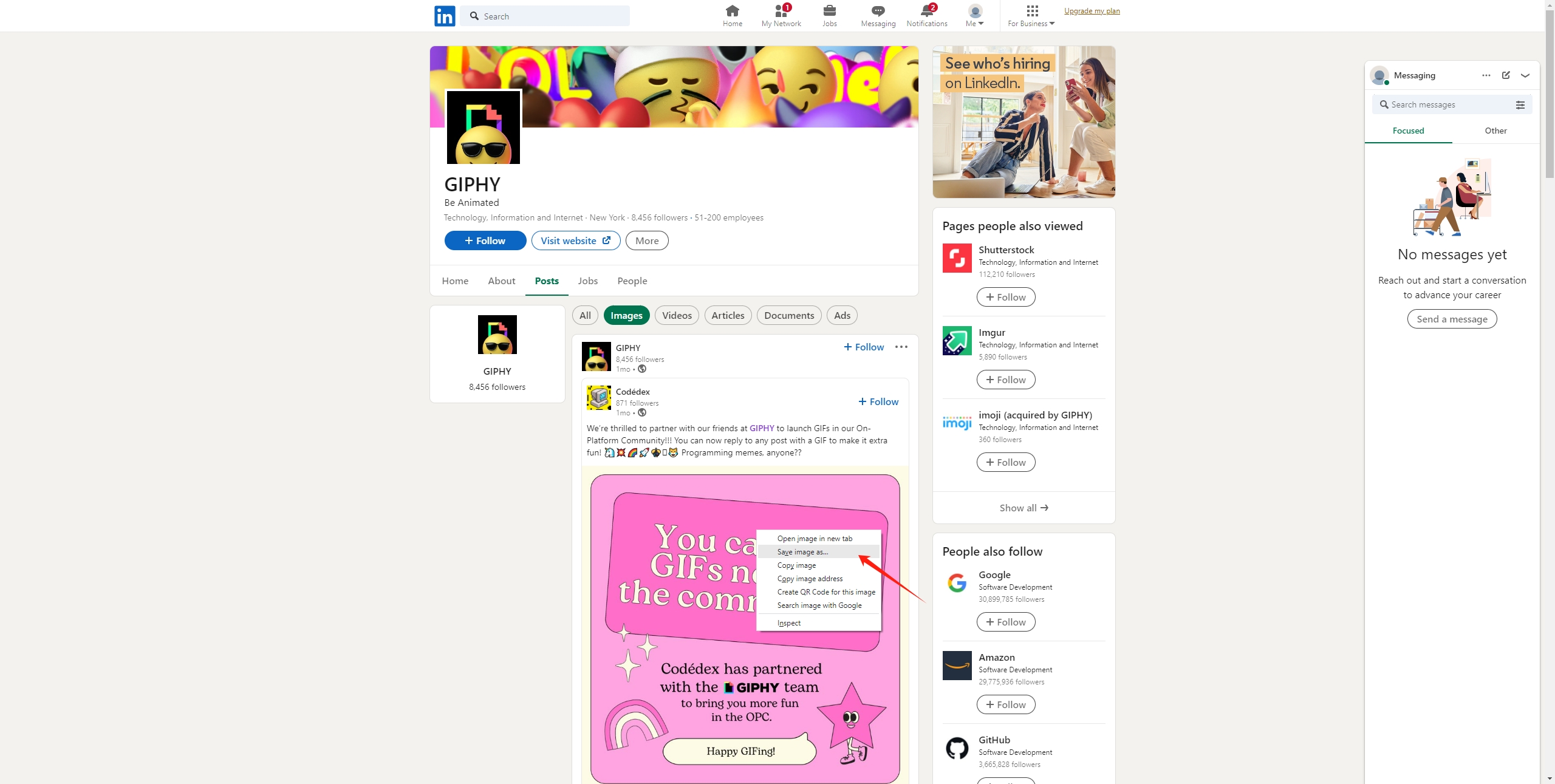
2.2 스크린샷이 포함된 LinkedIn 프로필 사진 다운로드
메뉴를 탐색하지 않고 보다 즉각적인 접근 방식을 선호하는 경우 스크린샷을 찍는 것이 실행 가능한 옵션입니다.
- LinkedIn 프로필로 이동하여 프로필 사진을 화면에 표시하세요.
- 장치의 스크린샷 기능을 사용하십시오(보통 Print Screen 또는 Snipping Tool). Windows , 또는 Command + Shift + 4 켜기 Mac ) 이미지를 캡처합니다.
- 이미지 편집 도구를 열고 프로필 사진만 포함되도록 스크린샷을 자른 후 이미지를 저장하세요.
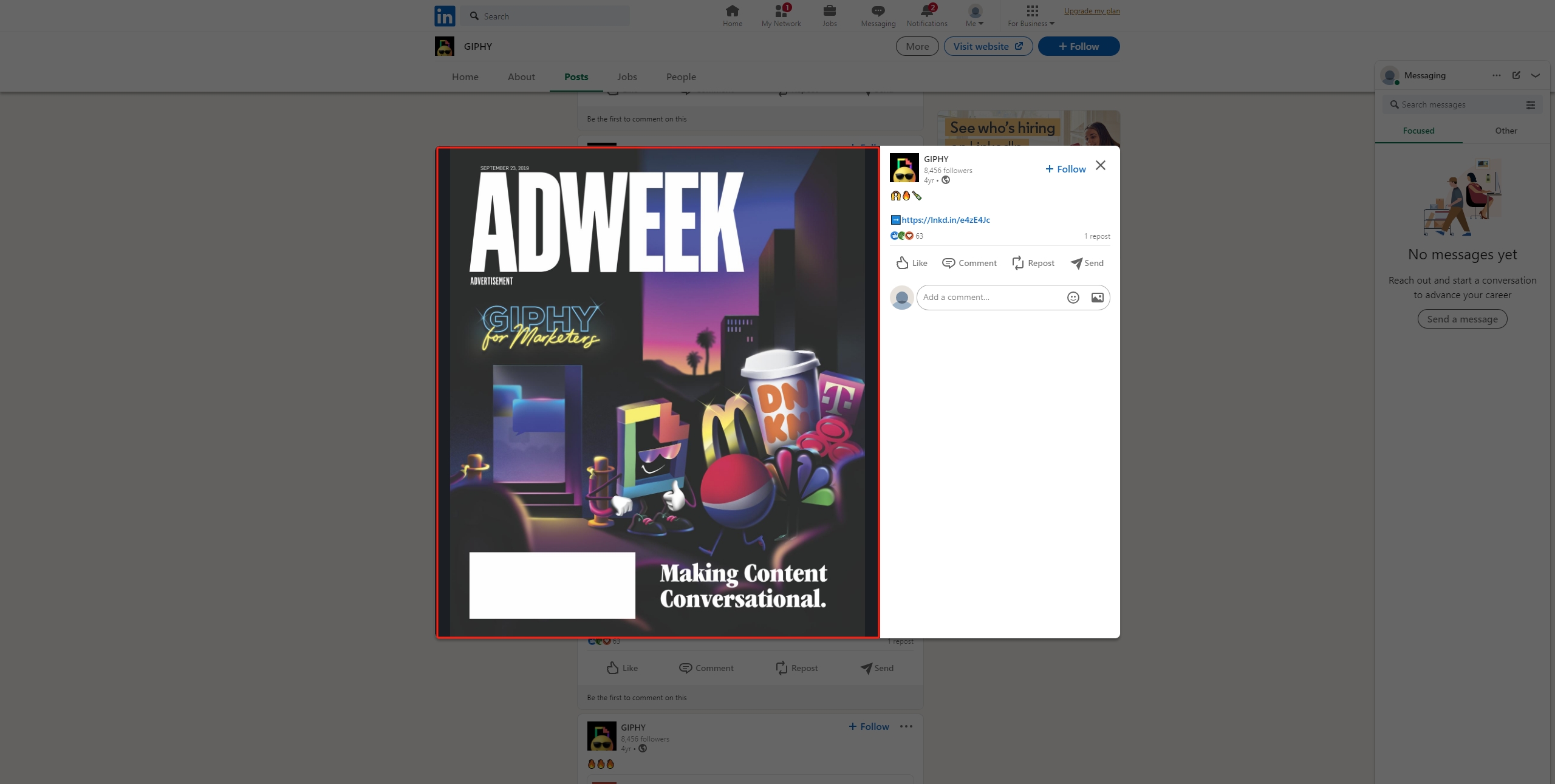
이 방법은 속도는 빠르지만 수동 다운로드에 비해 이미지 품질이 약간 낮아질 수 있습니다.
2.3 검사 요소가 포함된 LinkedIn 프로필 사진 다운로드
직접 이미지 URL에 대한 좀 더 많은 제어와 액세스를 원하는 사용자의 경우 요소 검사 방법은 복잡성 측면에서 한 단계 더 발전했습니다.
- LinkedIn 계정에 로그인하고 프로필로 이동하여 LinkedIn 사진을 찾으세요.
- 프로필 사진을 마우스 오른쪽 버튼으로 클릭하고 상황에 맞는 메뉴에서 "검사"를 선택하여 브라우저의 개발자 도구를 엽니다.
- 개발자 도구 내에서 프로필 사진과 관련된 HTML 섹션을 찾고 이미지 URL을 찾으세요.
- 이미지 URL을 복사하여 새 브라우저 탭에 붙여넣습니다. Enter를 눌러 이미지를 엽니다.
- 이미지를 마우스 오른쪽 버튼으로 클릭하고 "이미지를 다른 이름으로 저장"을 선택하여 컴퓨터에 저장하세요.
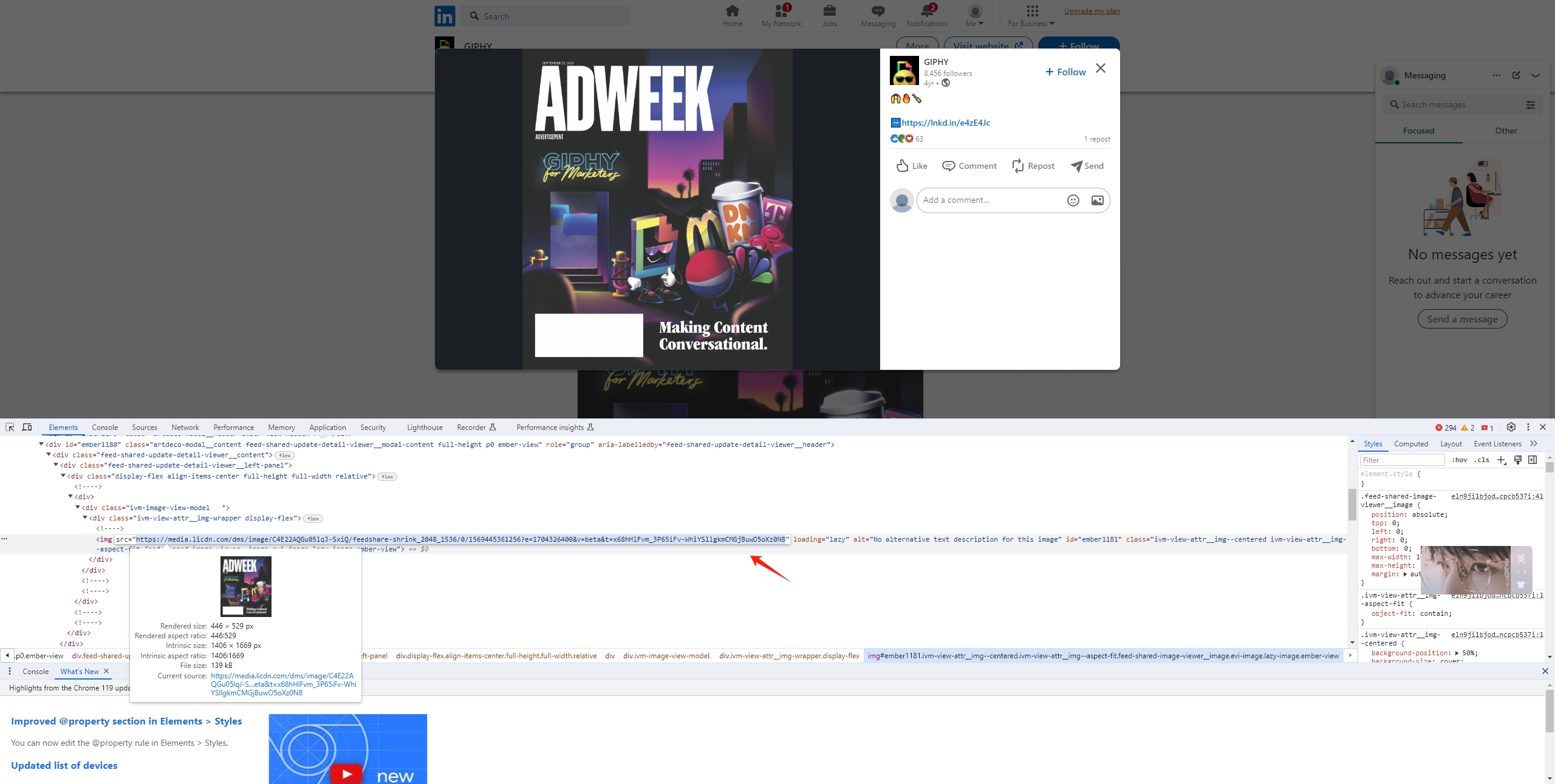
이 방법은 더 높은 품질의 이미지를 제공하고 LinkedIn이 프로필 사진을 표시하는 방법의 기술적 측면에 대한 더 많은 통찰력을 제공합니다.
2.4 LinkedIn 데이터 내보내기로 LinkedIn 프로필 사진 다운로드
LinkedIn을 통해 사용자는 프로필 사진을 포함한 데이터 아카이브를 요청할 수 있습니다. 방법은 다음과 같습니다.
- 오른쪽 상단에 있는 프로필 사진을 클릭한 다음 '설정 및 개인정보 보호'를 선택하세요.
- '데이터 개인정보 보호' 섹션으로 이동하여 '데이터 사본 가져오기' 옵션을 찾은 다음 '리치 미디어 보기'를 선택하세요.
- "사진"을 선택하고 다운로드 아이콘을 클릭하여 사진을 기기에 저장하세요.
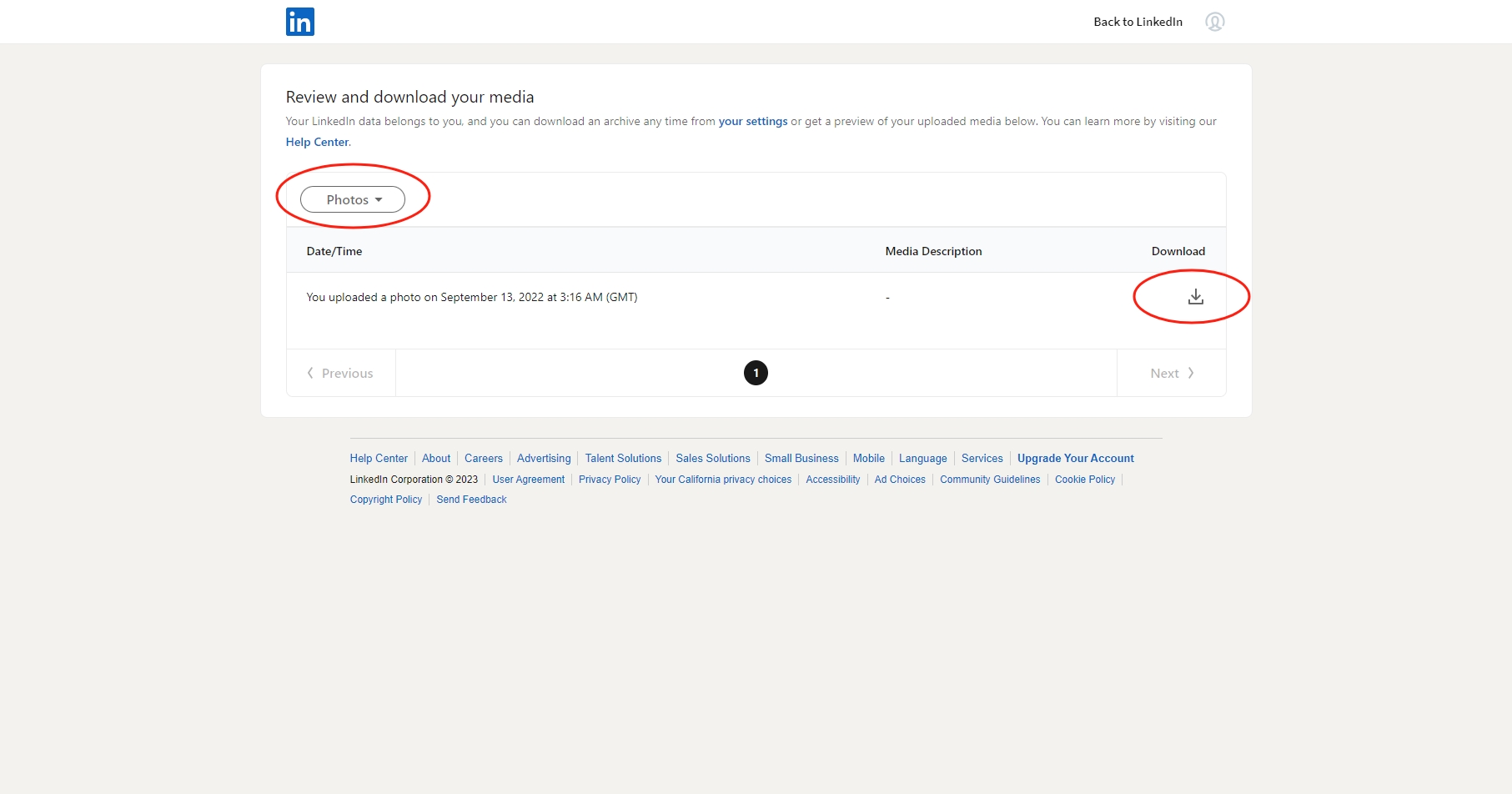
이 방법은 LinkedIn 데이터의 포괄적인 백업을 원하는 사람들에게 이상적입니다.
3. LinkedIn 프로필 사진 대량 다운로드 Imaget 다운로더
단일 프로필 사진을 수동으로 다운로드하는 것은 간단하지만 연결을 관리하거나 포괄적인 데이터베이스를 구축할 때 대량 다운로드가 필요합니다. Imaget LinkedIn, Instagram을 포함한 모든 웹사이트에서 대량 이미지 다운로드를 지원하는 효과적인 대량 이미지 다운로더입니다. Facebook , Twitter 등 Imaget 을 사용하면 LinkedIn 프로필의 모든 사진을 쉽게 로드하고 원본 품질로 다운로드할 수 있습니다.
LinkedIn 프로필 사진을 대량으로 다운로드하는 단계는 다음과 같습니다. Imaget 다운로더:
1 단계 : 다운로드 및 설치 Imaget 제공된 지침에 따라 컴퓨터에서.
2 단계 : 시작하다 Imaget , LinkedIn 웹사이트로 이동하여 LinkedIn 계정에 로그인한 다음 사진을 다운로드하려는 프로필 페이지를 찾으세요.
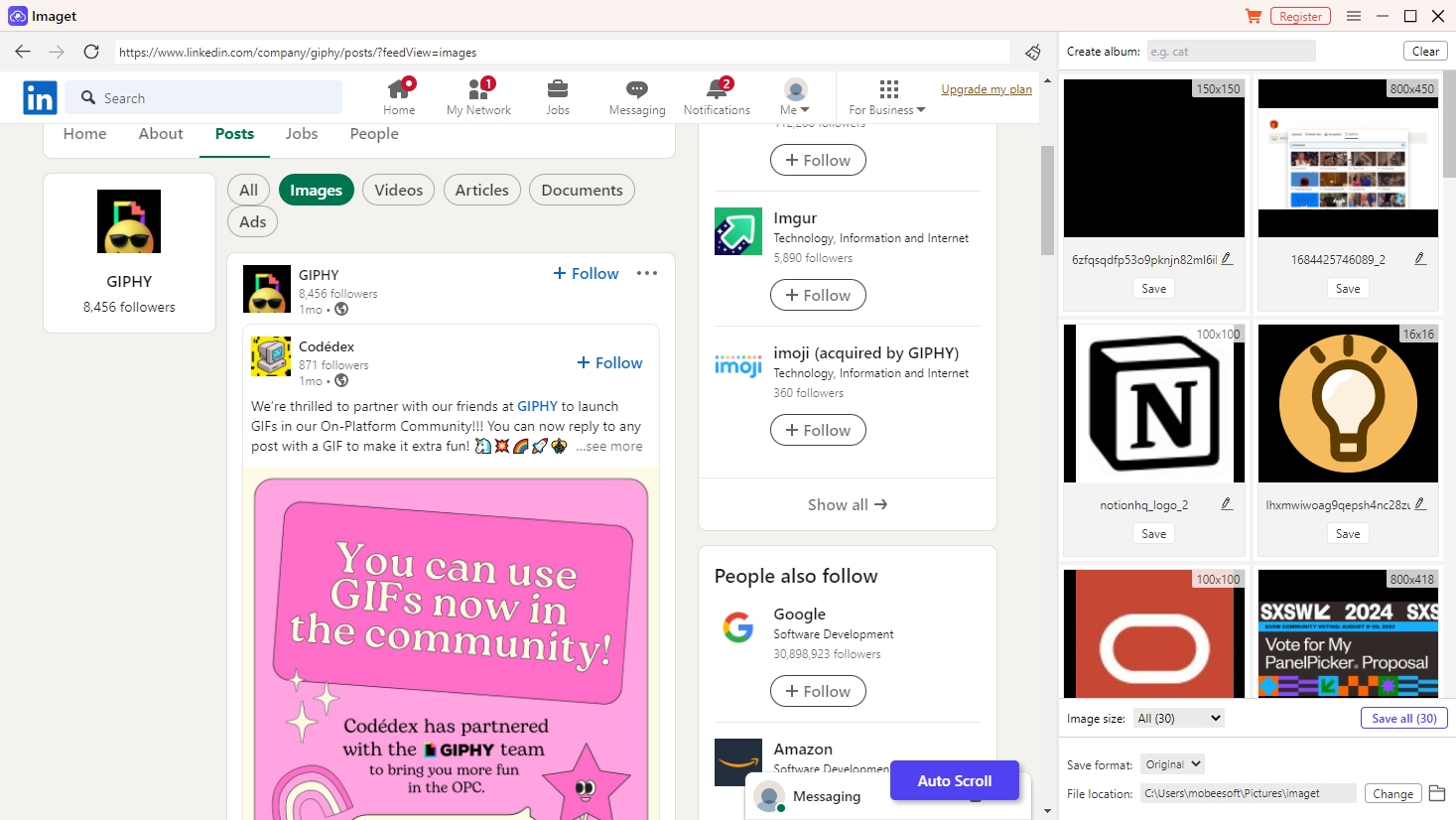
3단계 : "를 클릭하세요. 자동 스크롤 "버튼과 Imaget 이 프로필의 모든 사진을 자동으로 로드합니다.
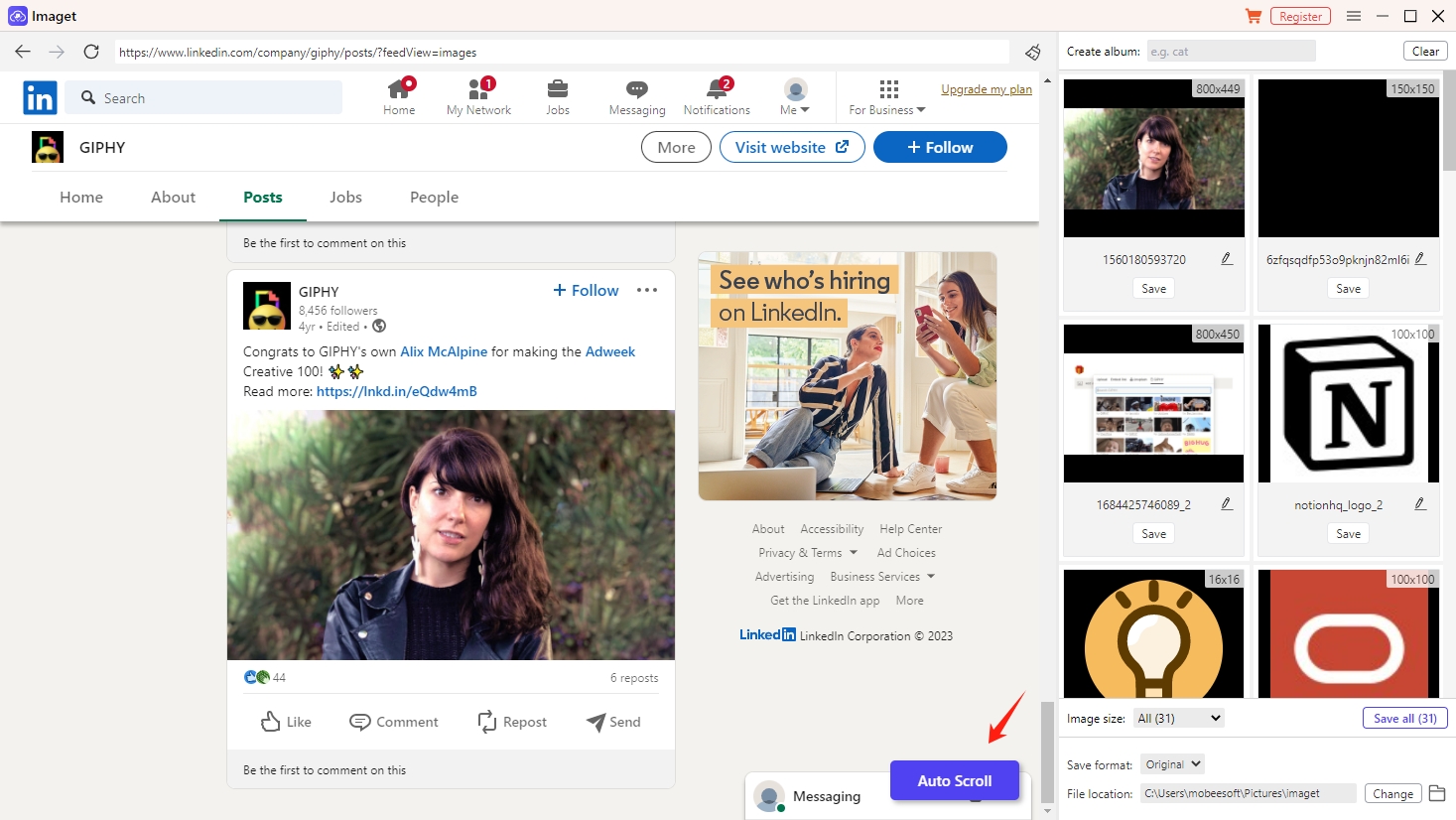
4단계 : 에 Imaget 의 인터페이스를 사용하면 사진을 미리 보고, 이미지 크기, 파일 형식 등의 설정을 조정하고, 원하는 대로 스레드를 다운로드할 수 있습니다.
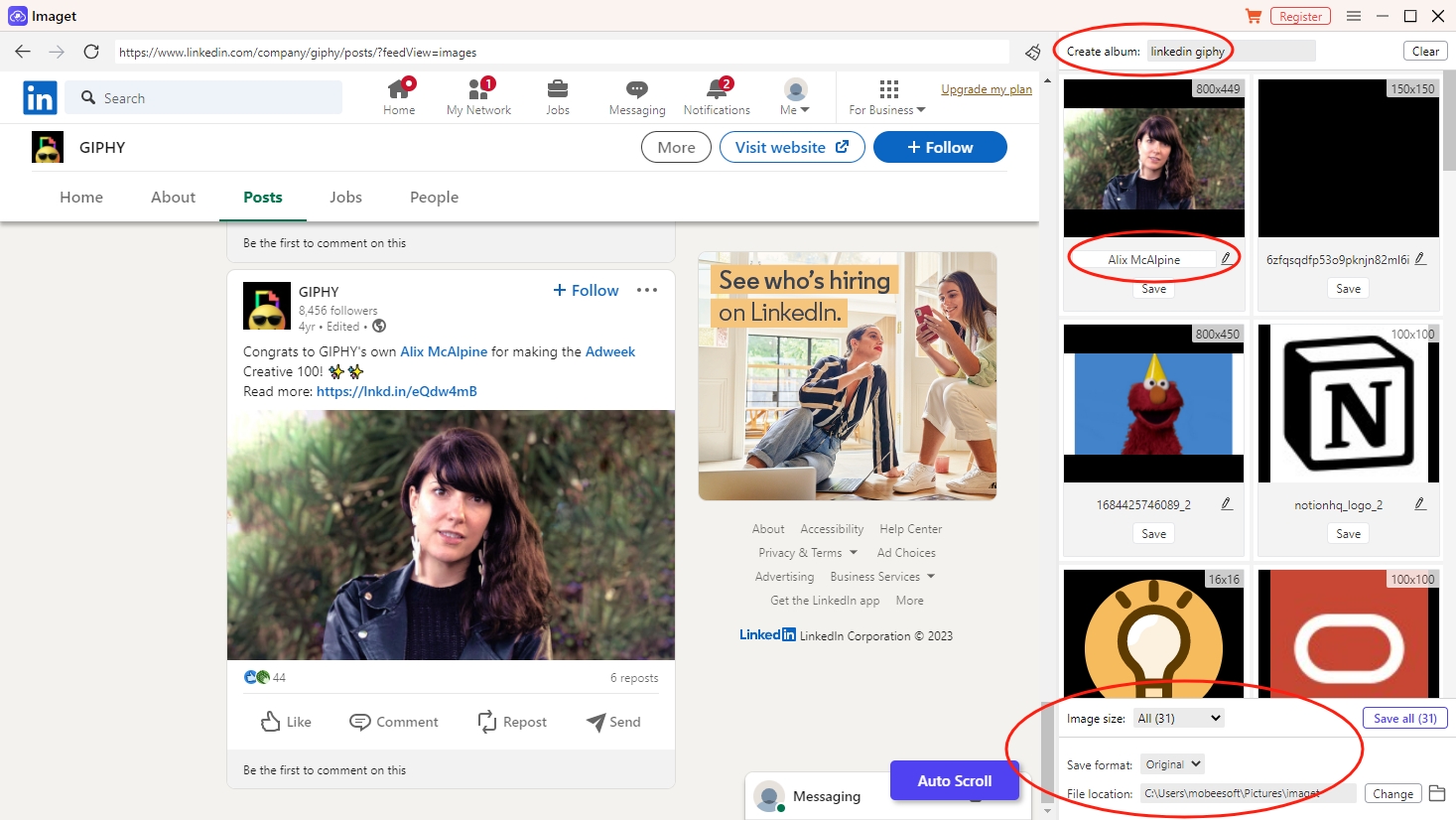
5단계 : 설정을 완료한 후 “ 모두 저장 "버튼과 Imaget 몇 초 안에 모든 사진을 저장합니다.
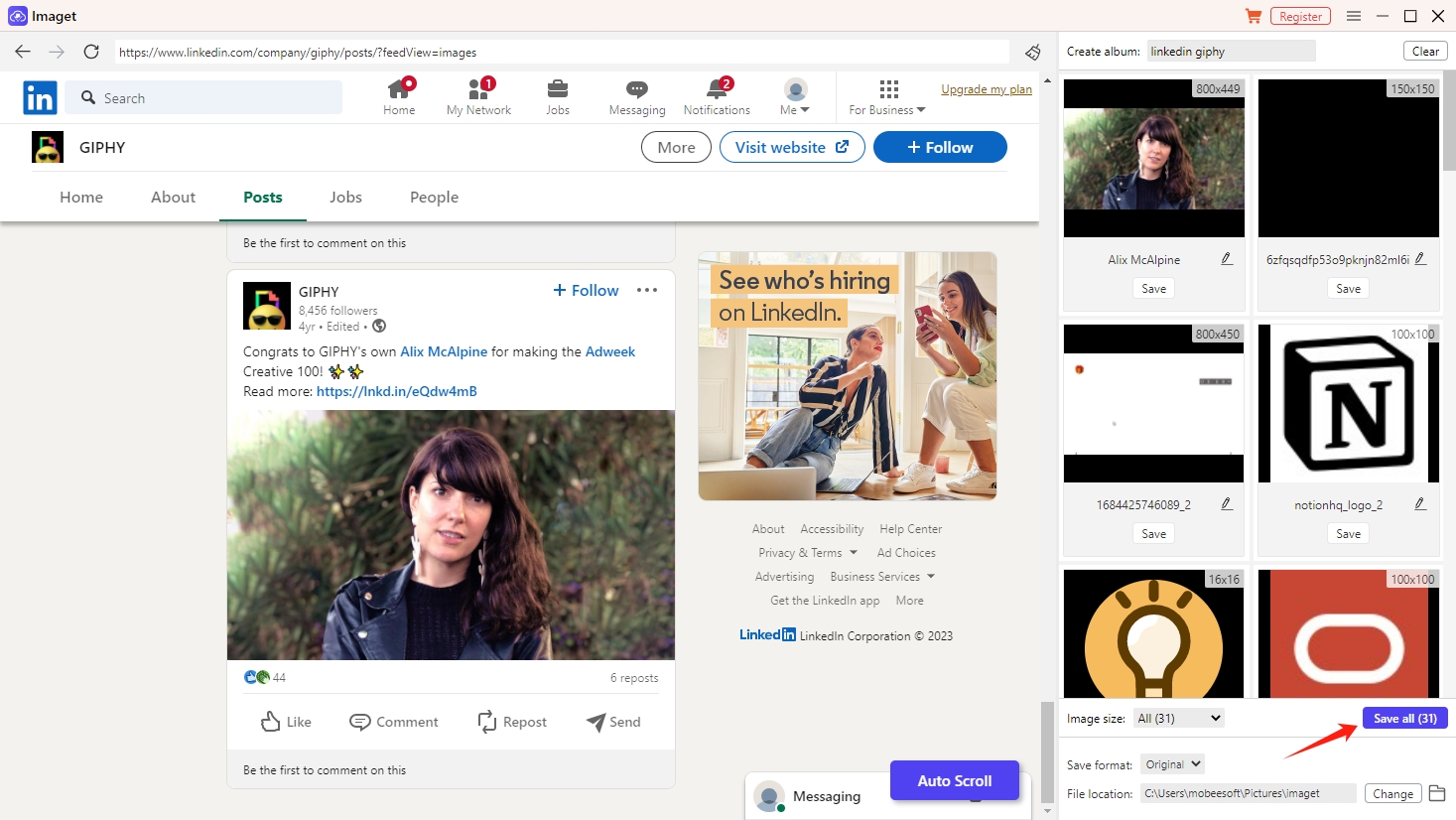
6단계 : 다운로드가 완료되면 “ 폴더에 표시 ' 또는 ' 폴더 열기 ' 아이콘을 클릭하면 다운로드한 모든 LinkedIn 사진을 찾을 수 있습니다.
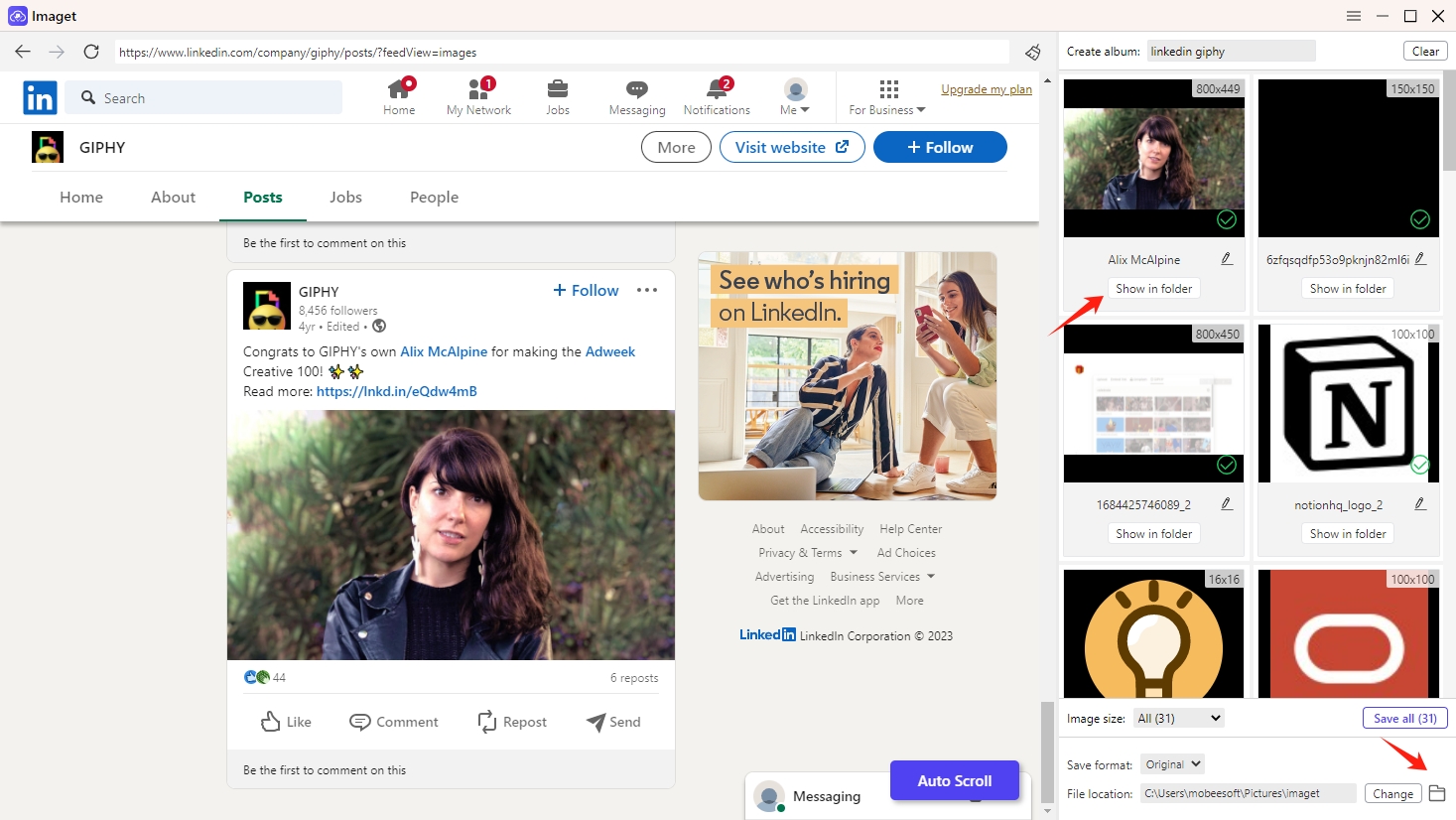
4. 결론
LinkedIn 프로필 사진을 다운로드하는 것은 전문적인 이미지를 관리하고 LinkedIn 커뮤니티 내에서 더 강력한 연결을 육성하기 위한 실용적인 단계입니다. 개인 브랜딩, 네트워킹 또는 오프라인 사용을 위해 자신의 프로필 사진과 연결의 사진에 액세스하는 것은 귀중한 자산이 될 수 있습니다. 개별 다운로드는 기본적인 방법만으로도 충분하지만, Imaget – 대량 이미지 다운로더 보다 포괄적인 솔루션을 원하는 사람들에게 더 높은 효율성과 확장성을 제공합니다. 와 함께 Imaget , 단 한 번의 클릭으로 프로필의 모든 사진을 쉽게 다운로드할 수 있습니다. 다운로드하여 사용해 보는 것은 어떨까요?
